- 目前在做的项目是go语言编写的,从partener那里拿过来,就是一个完整项目。
- 自己也是幸运,看了一下网上如何为IDEA配置go环境,直接导入项目,就可以正常运行了。
- 最近自己想创建新的go工程,竟然发现
main()函数不能运行,查了半天资料。 - 发现在创建go文件时,需要指定文件类型。然后撰写博客的过程中,又发现不需要了。我也是醉了? ?
1. IDEA配置go环境
- 在菜单栏中选择
File --> Settings,进入新的菜单:
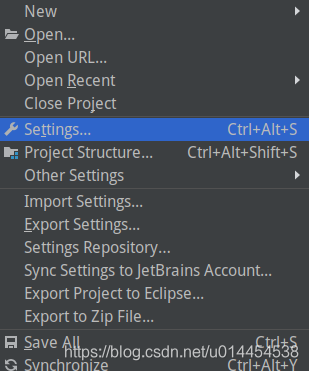
- 选择
plugin,输入go查询对应的插件:
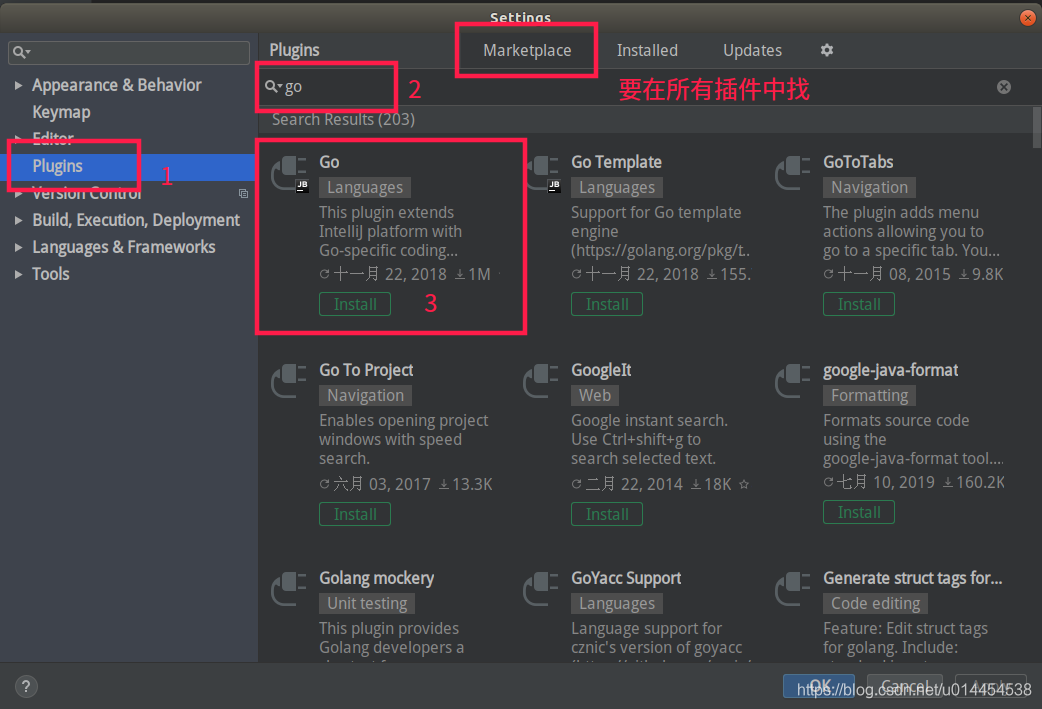
- 点击
Go插件下面的Install按钮进行安装,完成安装后重启IDEA。
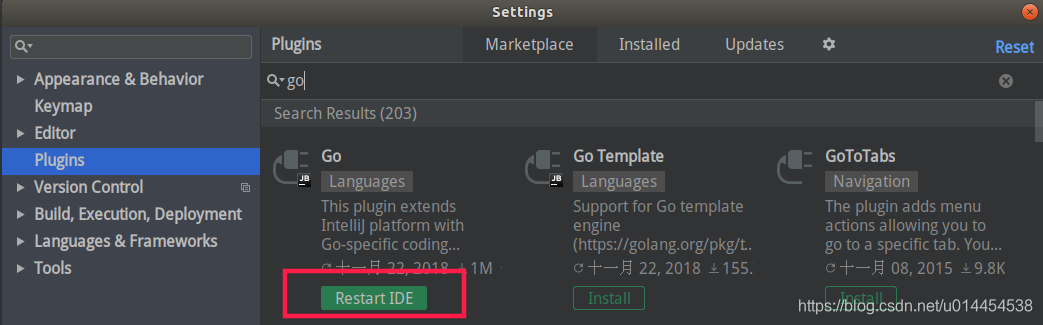
2. 创建go工程
- 选择
File --> New --> Project,创建新的项目:
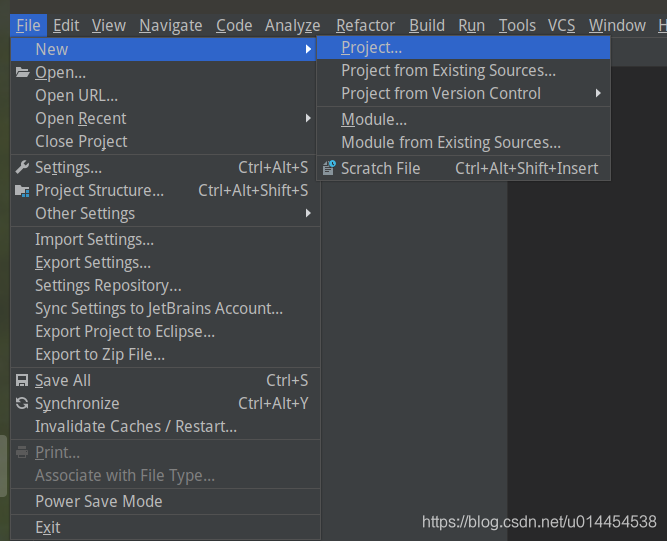
- 选择go类型的项目并为其设置go环境,然后点击
Next进入下一个界面:
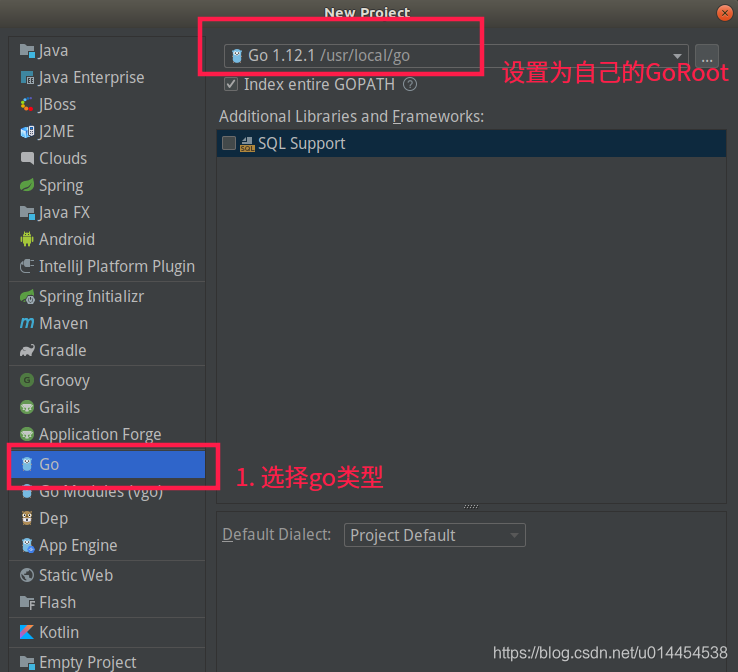
- 输入工程名,点击
Finish完成工程的创建:
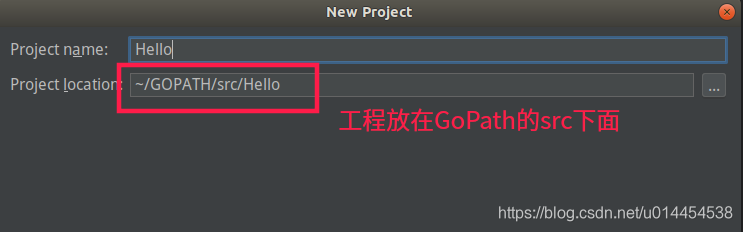
- 展开工程目录,右键新建一个main.go文件,用于进行简单的测试。
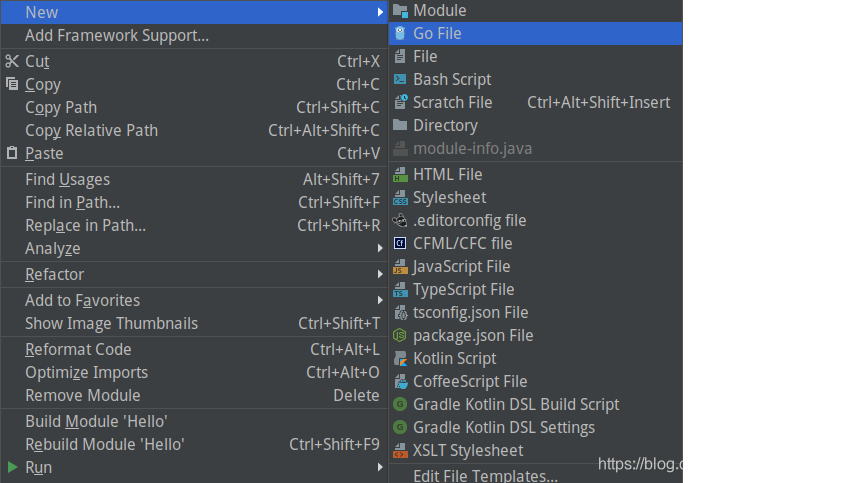

3. 简单的代码,运行工程
package main
import "fmt"
func main() {
fmt.Println("Hello Lucy! This is a Golang project.")
}
- 使用快捷键
ctrl+shift+F10,运行代码,输出如下:
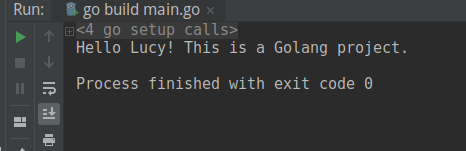
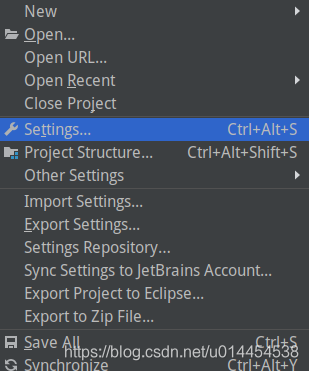
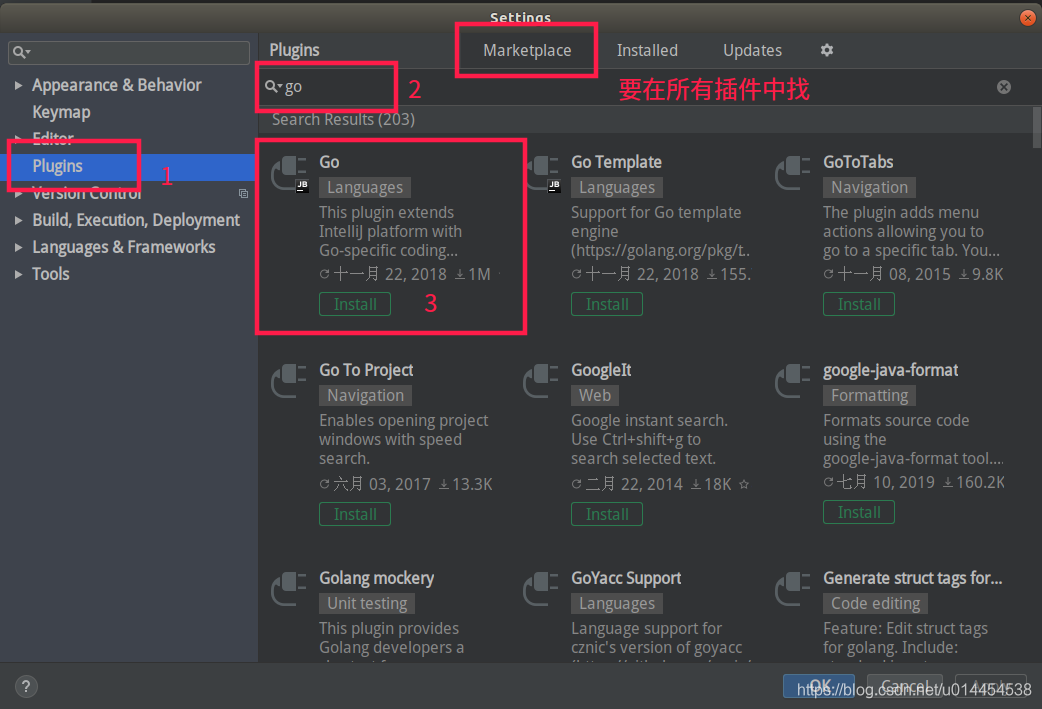
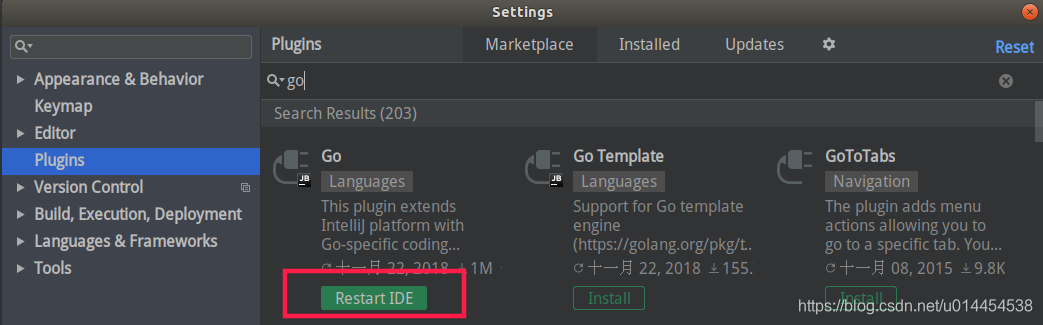
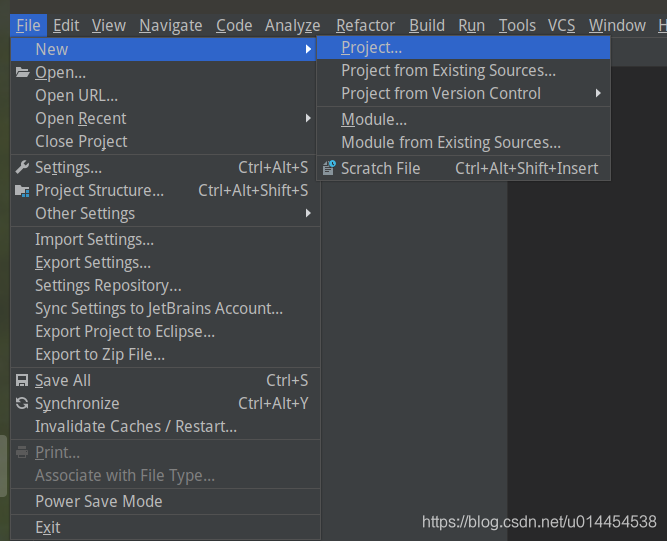
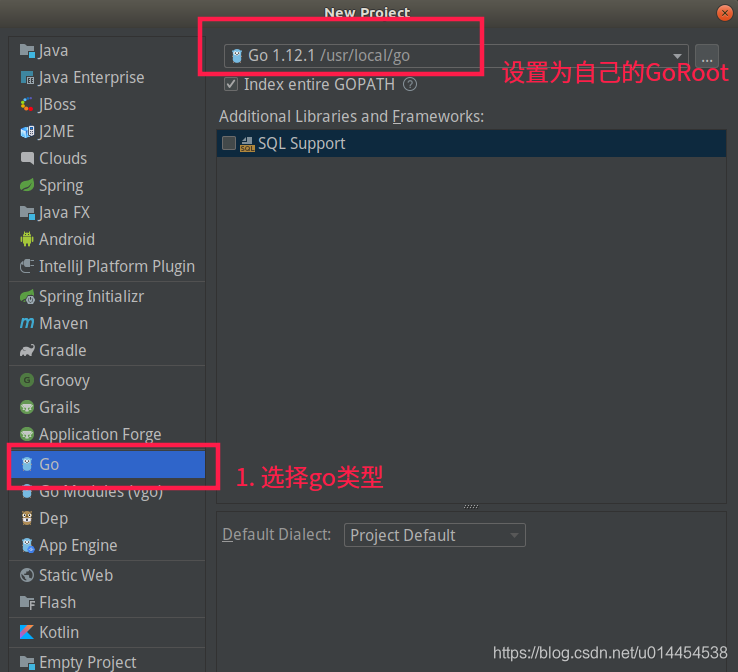
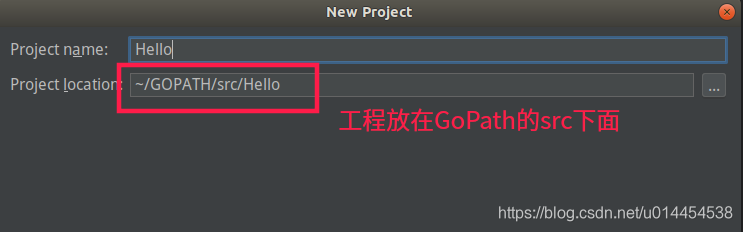
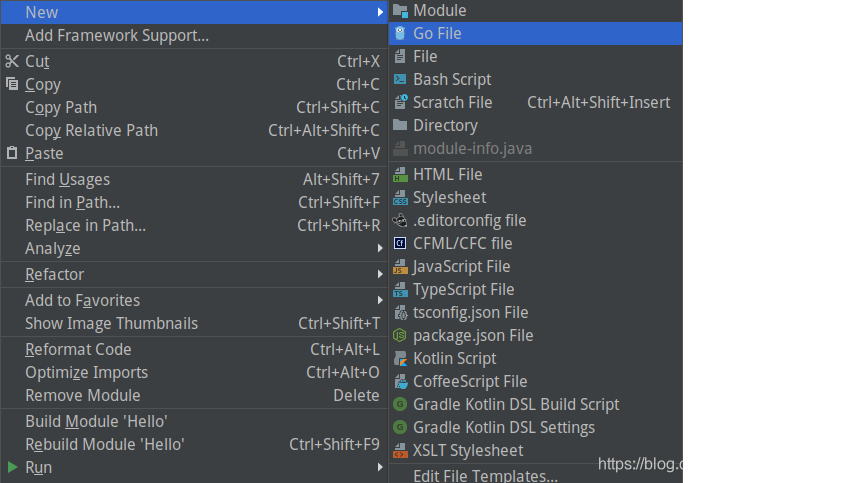

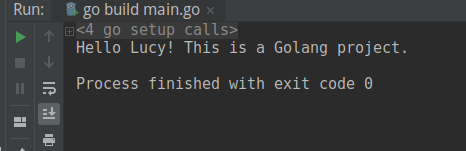






















 2万+
2万+

 被折叠的 条评论
为什么被折叠?
被折叠的 条评论
为什么被折叠?








